
发布时间:2021-11-29 14: 50: 08
品牌型号:华硕 系统:win 7 软件版本:idm v-6.39
idm是一款下载功能十分强大的软件,不仅下载速度快,支持下载的文件类型也很丰富(视频、压缩包、PDF、图片等等)。
但是有时使用idm下载一些网页视频时,总会有很多段,比如说小编下载的腾讯视频某电视剧,(网页)视频就被分成了很多段。
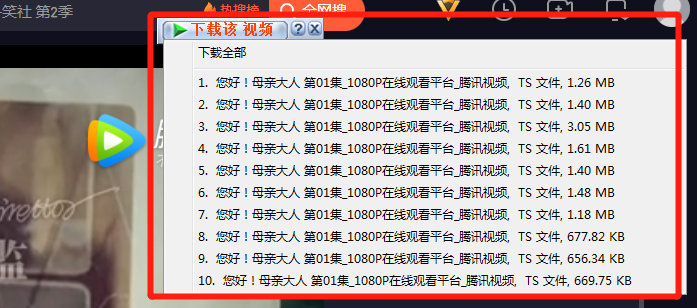
视频为什么被分成那么多段?其实主要是为了保护版权,防止盗版损害版权方的权益。比如图1中的ts文件,每段视频都有一个下载地址,那idm嗅探出的资源就会有很多个,非常不利于下载、播放(视频)。
具体解决办法:利用idm把所有分段视频下载下来,然后将视频合并即可。
1、使用idm下载分段视频
以图1的某网页视频为例,点击“下载该资源”,之后idm会弹出下载窗口,点击“全部选择”(确保所有ts文件已勾选),然后“确定”。
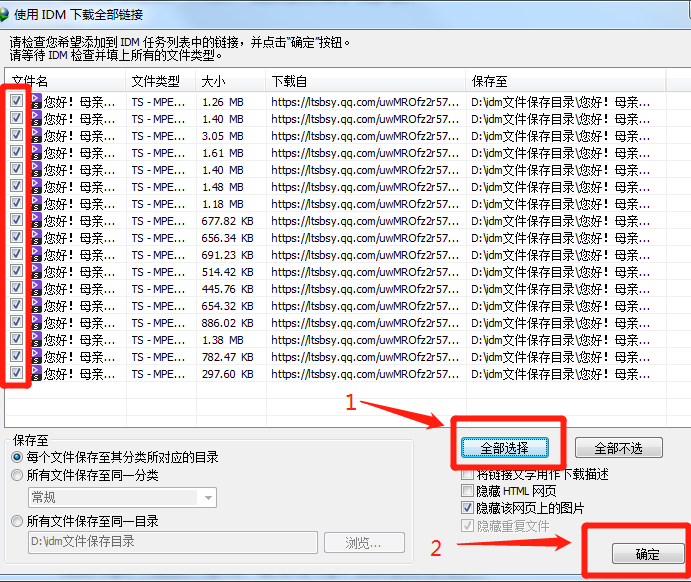
接着再点击“开始队列”按钮进行下载,等待ts文件全部下载完成即可。
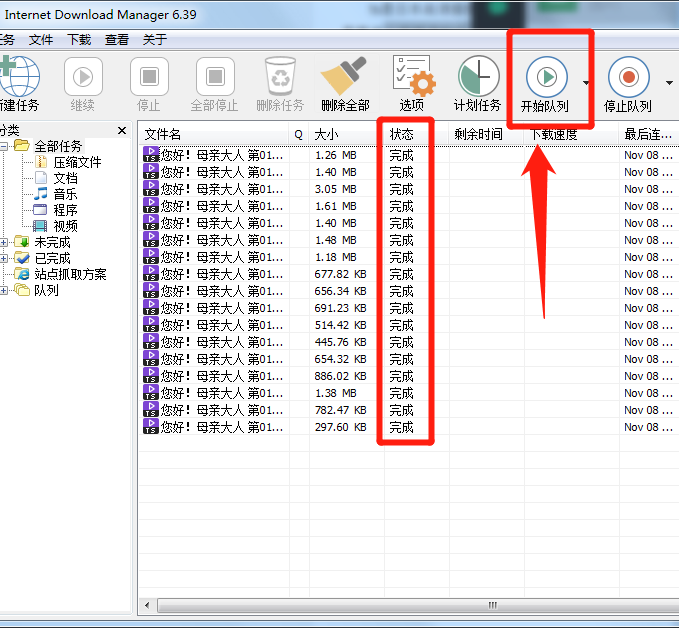
下载完成后就能进行观看了,但是,因为每段ts文件时间很短,在实际观看过程中,每过十几秒就要播放一段视频,观看体验极差,所以就需要把所有的ts文件(网页视频)合并成一个视频。
2、对idm下载的网页视频进行合并
这里推荐借助第三方(ts文件)合并工具,很适合新手操作。这里以小编下载的“ts merger tools”为例,合并步骤如下。
打开软件,点击“文件”、“打开”,然后导入所有的ts文件。
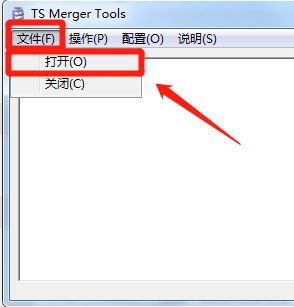
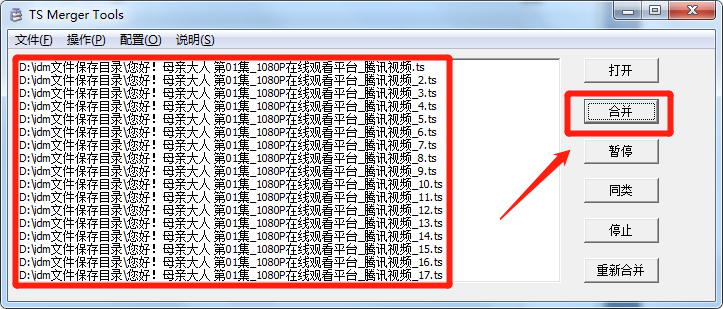
导入完成后,点击“合并”,合并完成后点击“配置”,找到合并完成的ts文件(保存)路径并复制。
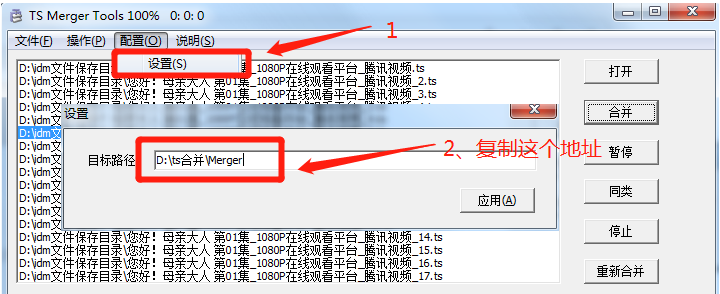
复制好地址后,在计算机中打开该路径下的文件夹,就能看到一个合并完成的ts文件,点击播放即可。
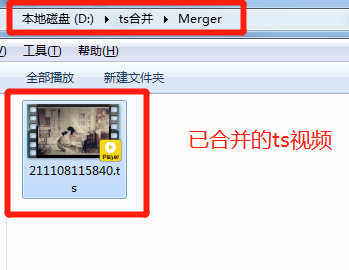
最后总结一下操作步骤:如果网页视频被分段,先利用idm把分段文件全部下载下来,然后再用第三方软件把各段文件合并起来,最后就能完整播放了。
另外,除了视频分段,常见的版权保护手段还有很多,比如文件类型设置成m3u8,这样idm根本无法下载,还有drm加密保护等等。如果在使用idm过程中,还碰到了其他问题,欢迎访问“idm中文网站”查看解决办法。
署名:wade
展开阅读全文
︾